¿Cómo configurar su celular para proteger su información en caso de robo o pérdida?
El Ministerio de Defensa dejó el paso a paso para configurar el teléfono contra pérdidas y proteger su información personal.
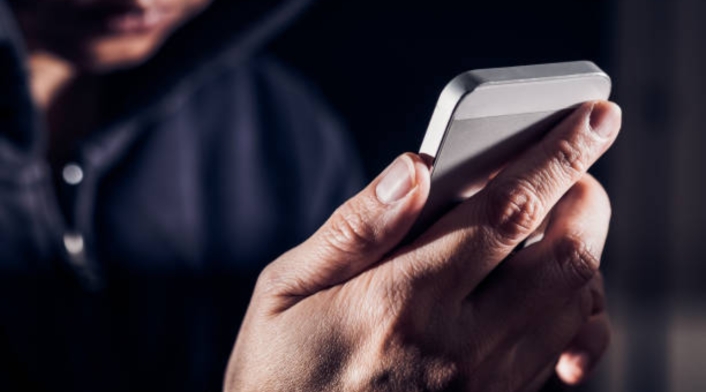
El aumento de la delincuencia en el país tiene angustiado a toda la población, no únicamente por la pérdida de los objetos materiales, sino por la inseguridad que se corre al momento en el que el delincuente logre obtener datos privados y atentar contra la privacidad de la víctima.
Es por esto que, desde el Ministerio de Defensa de Colombia, dejaron algunos tips para evitar que, al momento de ser víctima de hurto de celulares, los victimarios no tengan opción de acceder a los datos que se encuentran allí refugiados.
Puede leer: Portabilidad de números celulares en Colombia: ¿cómo funciona y cuánto cuesta?
Cabe resaltar que, un celular se puede poner en modo avión o apagarlo impidiendo que este sea localizado por la víctima. Luego, los delincuentes podrán conectarlo a un computador y acceder a todos los datos del dispositivo.
Siendo así, es recomendable seguir este paso a paso para configurar el teléfono contra pérdidas y proteger su información personal, que es de vital importancia.
Lea aquí: Video delata táctica de ladrones que roban celulares en TransMilenio: vendedores serían cómplices
Según la entidad, lo primero que debemos hacer para proteger dichos datos es, ingresar a 'Configuración' o 'ajustes' del equipo.
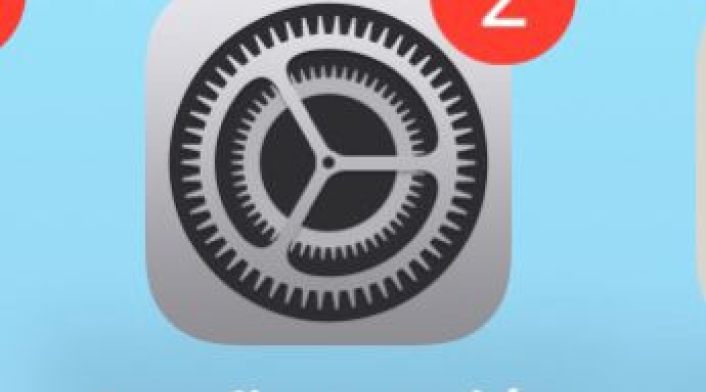
Seleccionar la opción de Face ID y código.
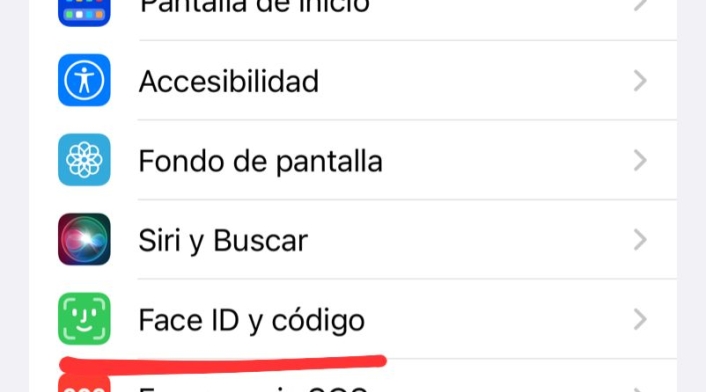
Al bajar el listado de opciones, encontrará la función de 'desactivar centro de control' y la de 'accesorios'.
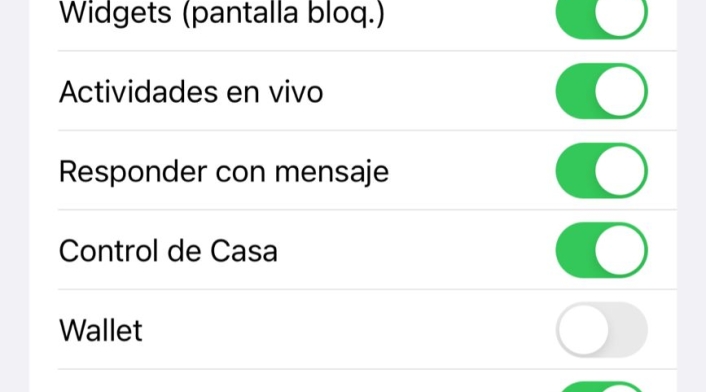
Regresa a configuración, selecciona 'Privacidad y seguridad' y oprimir 'localización'.
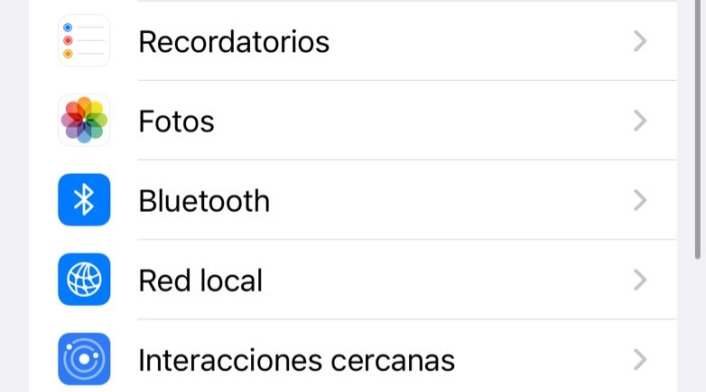
Allí, seleccione 'Buscar mi iPhone' y active las opciones de 'Red de encontrar' y 'Enviar mi última ubicación'.
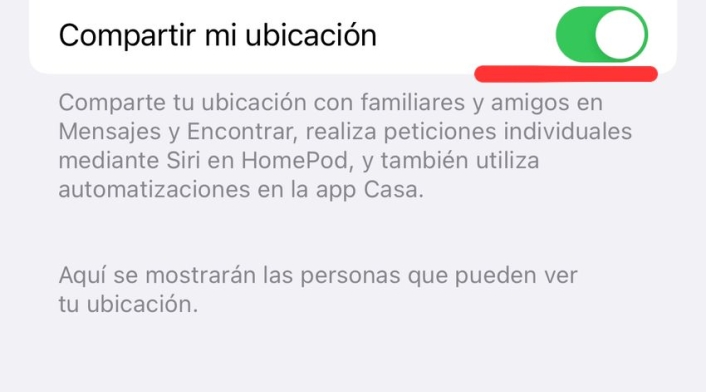
Así, se imposibilitará el ingreso al centro de control y a la hora de apagarlo, la localización aún seguirá activa. A la conexión de este a un computador, van a requerir el Face Id o el código de seguridad.
